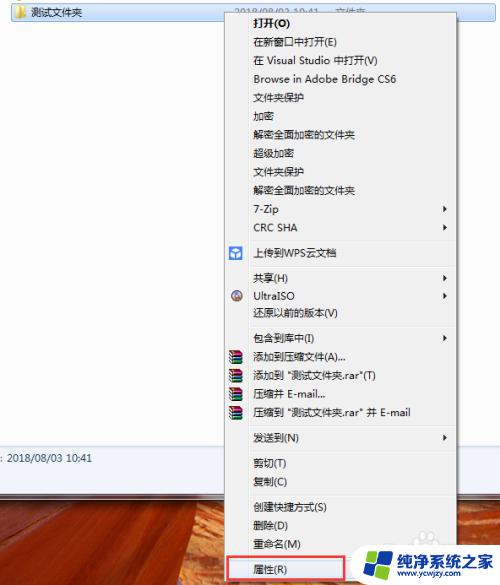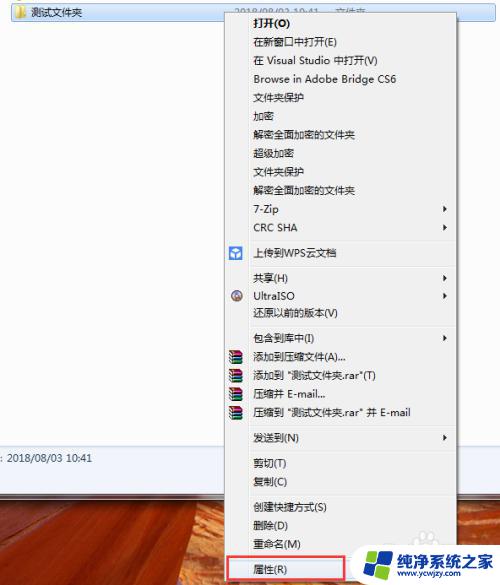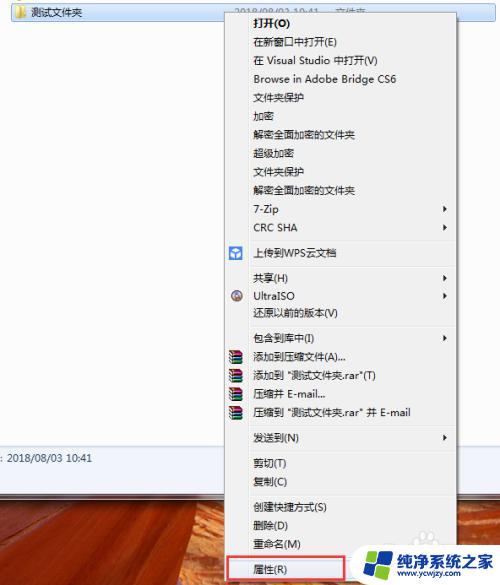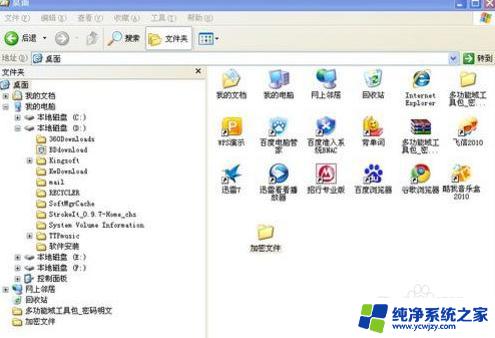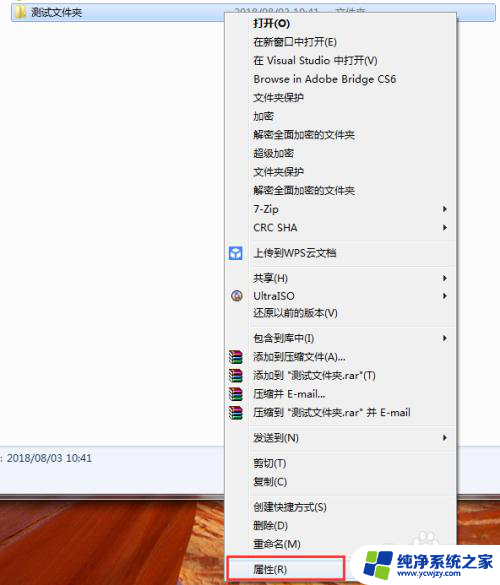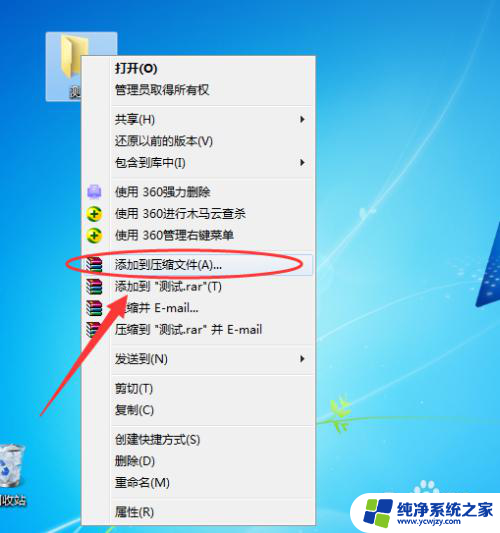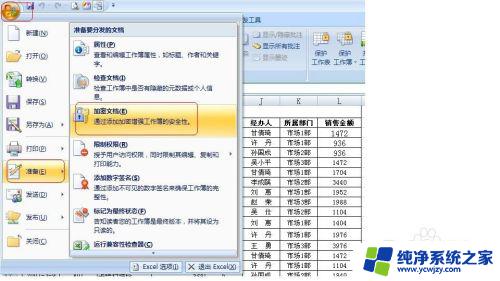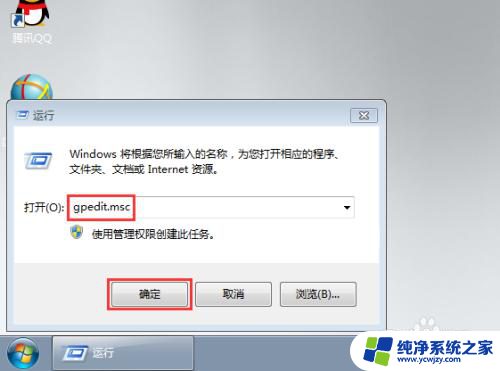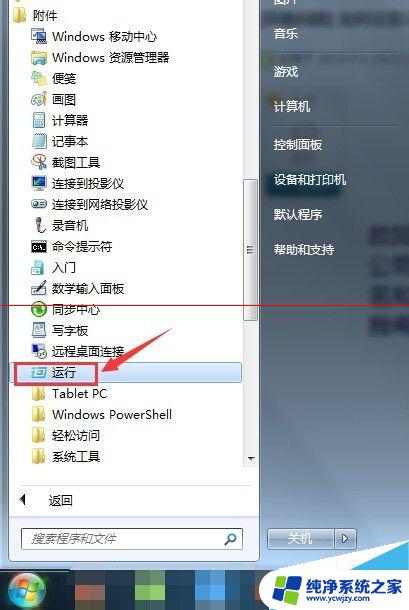文件打开要密码怎么弄 如何给文件夹设置打开密码
在我们日常的电脑使用中,我们经常会遇到一些需要保密的文件或文件夹,有时候我们希望给某些重要的文件设置密码,以保护其安全性和私密性。很多人并不清楚如何给文件夹设置打开密码,或者遇到了文件打开需要密码的情况却不知道如何处理。今天我们就来探讨一下如何正确地给文件夹设置打开密码,以及解决文件打开需要密码的问题。无论是个人用户还是企业用户,这些技巧都将帮助我们更好地保护我们的文件和隐私。
方法如下:
1.鼠标右键单击需要加密的文件夹,选择“属性”。
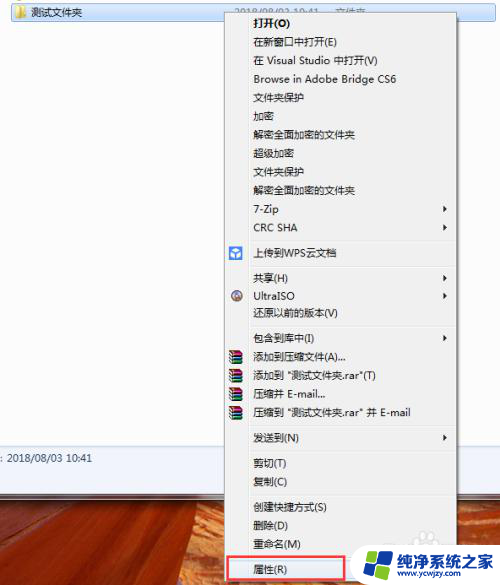
2.在属性窗口常规选项卡中,单击“高级”。
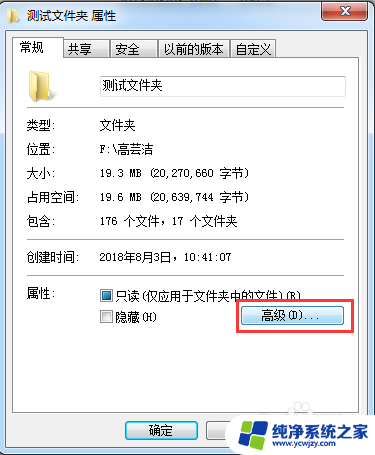
3.在弹出的高级属性窗口中,勾选“加密内容以便保护数据”。然后点击确定。
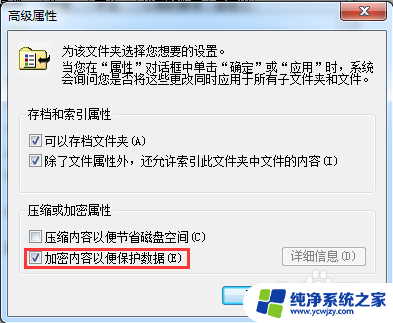
4.在文件夹属性窗口点击确定,会弹出加密确认框。根据需要选择“加密此文件夹”还是“加密此文件夹及里面的子文件夹和文件”,然后点击确定。
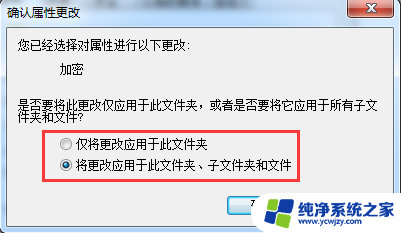
5.加密完成后,win7电脑文件夹名字颜色显示为绿色。win10电脑文件夹图标上有小锁。

6.加密后,别忘记备份加密证书。点击开始菜单-控制面板-用户账户,然后选择“管理文件加密证书”。
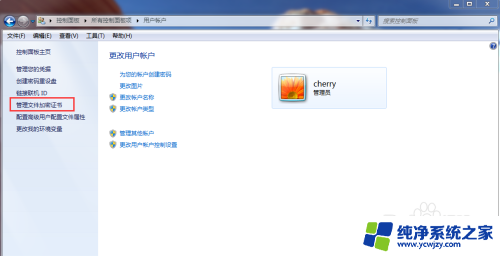
7.在弹出的加密文件系统窗口中,选择“下一步”。
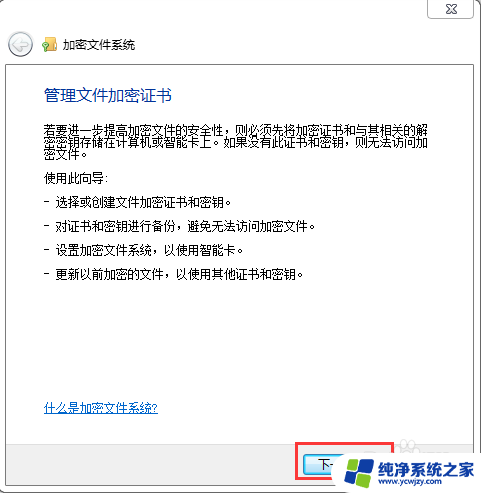
8.选择加密证书,然后点击“下一步”。
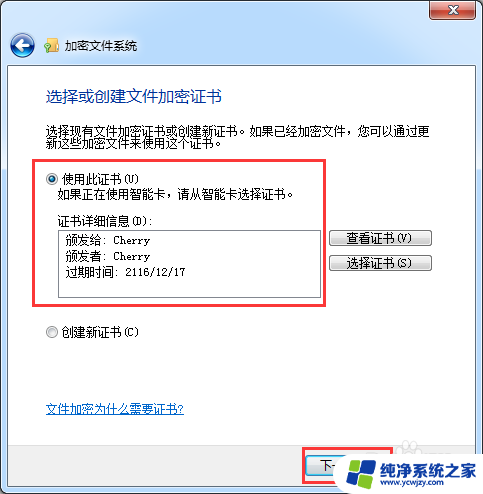
9.选择加密证书备份位置,设置密码,然后点击“下一步”。
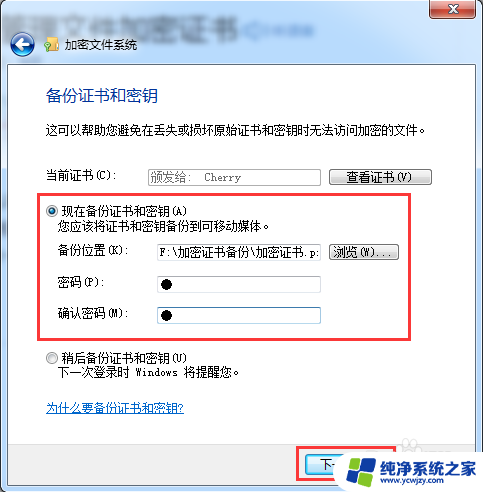
10.选择刚才加密的文件夹,将备份的加密证书与之关联,然后点击“下一步”。
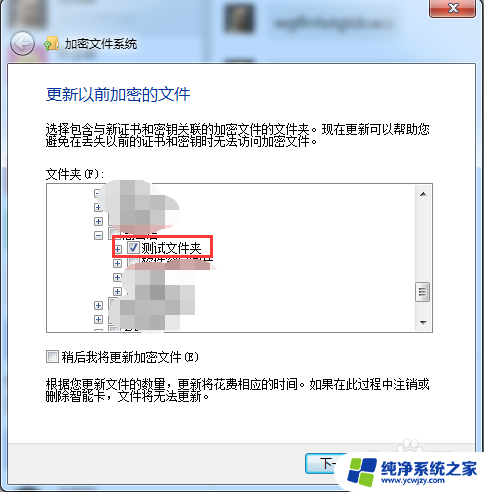
11.备份成功后,点击“关闭”。
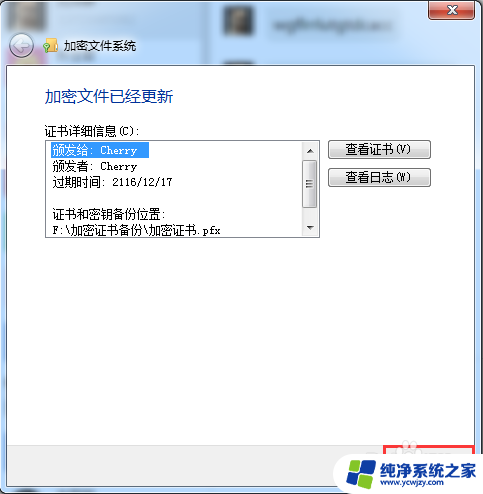
以上就是文件打开要密码怎么弄的全部内容,有需要的用户可以根据以上步骤进行操作,希望对大家有所帮助。